🌟你以为锁屏只是按电源键?
苹果手机的锁屏功能就像哆啦A梦的口袋,藏着超多实用技巧!今天带大家解锁那些连果粉都不知道的「高阶锁屏玩法」,手把手教你玩转iPhone!
🔒基础操作:小白也能秒懂
1️⃣ 物理按键锁屏
👉🏻「侧面电源键」一按即锁,三秒搞定!
2️⃣ 控制中心一键锁屏
👆🏻从屏幕右上角下滑→点击「锁形图标」🔒
(💡找不到按钮?快去【设置-控制中心】添加「锁定屏幕」功能!)
🚀进阶技巧:隐藏功能太香了!
3️⃣ 语音魔法锁屏
🎙️喊一声“嘿Siri,锁屏!”手机秒变黑屏
(⚠️注意:需提前在【设置-Siri】开启权限,公共场合慎用防社死~)
4️⃣ 悬浮球花式锁屏
(✨懒人必备!从此告别按键损耗)
⏱️智能模式:手机比你更贴心
5️⃣ 自动锁屏定时
⏰设置→显示与亮度→【自动锁定】
(推荐设置30秒-2分钟,防偷窥又省电🔋)
6️⃣ 抬腕感应黑科技
🤲🏻开启【抬起唤醒】后,手机放桌面5秒自动锁屏
(搭配「注视感知功能」更智能👀,盯着屏幕就不会息屏!)
💎宝藏彩蛋:锁屏还能这么玩?
7️⃣ 锁屏界面快捷启动
📸重按右下角相机图标→秒进拍摄模式
(👀锁屏状态左滑还能查看「专注模式」状态)
❗️重要提醒:安全锁屏必看
✅ 关闭【锁屏通知预览】防信息泄露
✅ 慎用第三方锁屏APP,官方渠道最安全!
📢互动时间:你试过哪些奇葩锁屏操作?评论区晒出你的神技能!👇🏻(据说有人用快捷指令设置了「摇一摇锁屏」🤯)
#数码科技 #苹果技巧 #手机安全 #玩转iPhone
返回搜狐,查看更多